Element Śruba może łączyć dwa komponenty, wiele komponentów lub komponent z ziemią. Można definiować śruby przez mieszany stos brył, skorup i obiektów arkusza blachy. Śrubę można również zdefiniować, wybierając elementy tego samego komponentu.
może łączyć dwa komponenty, wiele komponentów lub komponent z ziemią. Można definiować śruby przez mieszany stos brył, skorup i obiektów arkusza blachy. Śrubę można również zdefiniować, wybierając elementy tego samego komponentu.
Typ
| |
|
|
|---|
 |
Standard lub pogłębienie walcowe z nakrętką |
|
Krawędź kołowa otworu łba śruby  oraz Krawędź kołowa otworu nakrętki śruby oraz Krawędź kołowa otworu nakrętki śruby 
|
Wybrać krawędź, aby zdefiniować lokalizację odpowiednio łba śruby i nakrętki śruby.
|
|
Ta sama średnica łba i nakrętki
|
Wybrać, jeżeli średnica łba śruby jest taka sama jak nakrętki.
|
|
Średnica łba  i Średnica nakrętki i Średnica nakrętki 
|
Ustawić jednostki i wartości średnicy odpowiednio łba śruby i nakrętki śruby. Domyślnie program mnoży średnicę trzonu przez współczynnik 1,5, aby uzyskać średnicę łba.
|
|
Średnica trzonu śruby 
|
Ustawić jednostki i wartość średnicy trzonu.
|
|
 |
Pogłębienie stożkowe z nakrętką |
|
Ściana stożkowa 
|
Wybrać ścianę stożkową, aby zdefiniować łeb śruby.
|
|
Krawędź kołowa otworu nakrętki śruby 
|
Patrz wcześniejszy opis.
|
|
Średnica nakrętki  i Średnica trzonu śruby i Średnica trzonu śruby 
|
Patrz wcześniejszy opis. Domyślnie program mnoży średnicę trzonu przez współczynnik 1,5, aby uzyskać średnicę nakrętki.
|
|
 |
Śruba standardowa lub pogłębiacz walcowy |
|
Krawędź kołowa otworu łba śruby 
|
Patrz wcześniejszy opis.
|
|
Ściana(y) gwintu 
|
Wybrać ściany otworu z komponentu stykającego się z gwintami.
|
|
Średnica łba  i Średnica trzonu śruby i Średnica trzonu śruby 
|
Patrz wcześniejszy opis. Domyślnie program mnoży średnicę trzonu przez współczynnik 1,5, aby uzyskać średnicę łba.
|
|
 |
Wkręt z łbem stożkowym |
|
Ściana stożkowa 
|
Patrz wcześniejszy opis.
|
|
Ściana(y) gwintu 
|
Patrz wcześniejszy opis.
|
|
Średnica trzonu śruby 
|
Patrz wcześniejszy opis.
|
|
 |
Śruba fundamentowa |
|
Krawędź kołowa otworu łba śruby 
|
Patrz wcześniejszy opis.
|
|
Płaszczyzna docelowa 
|
Wybrać płaszczyznę, aby modelować wirtualną ścianę. Należy zdefiniować warunek kontaktu wirtualnej ściany, aby zapobiec penetracji do fundamentu.
|
|
Średnica nakrętki  i Średnica trzonu śruby i Średnica trzonu śruby 
|
Patrz wcześniejszy opis. Domyślnie program mnoży średnicę trzonu przez współczynnik 1,5, aby uzyskać średnicę nakrętki.
|
|
Wartość
Średnicy trzonu śruby
powinna być równa lub mniejsza od średnic
Ścian gwintu.
Ciasne wpasowanie
Wybrać jeżeli promień trzonu jest równy promieniowi ścian cylindrycznych skojarzonych z przynajmniej jednym z komponentów. Ściana cylindryczna ustawiona jako Ciasne wpasowanie jest sztywna i ulega deformacji wraz z trzonem jako ciało sztywne.
 |
Ściany kontaktowe trzonu |
Wybrać jedną lub więcej ścian cylindrycznych, które stykają się z trzonem. W przypadku wybrania wielu ścian z komponentu, muszą one mieć tą samą oś i promień.
|
Materiał
Simulation domyślnie wybiera stal stopową z biblioteki materiałów SOLIDWORKS jako materiał śruby.
Dane wytrzymałości
| |
Znany obszar naprężenia rozciągającego |
Opcję tą należy wybrać, jeżeli obszar naprężenia rozciągającego (minimalny obszar gwintowanego fragmentu śruby) jest znany.
|
| |
Obliczony obszar naprężenia rozciągającego |
Tę opcję należy zaznaczyć, aby pozwolić programowi na obliczenie obszaru naprężenia rozciągającego śruby.
| At = 0,7854 * [Dn- ( 0,9382 / n)] ^2
|
Dn = średnica nominalna trzonu
|
| At = obszar naprężenia rozciągającego
|
p = skok gwintu
|
| |
n = 1/p = ilość gwintu lub TPI (gwinty/mm lub gwinty/cal)
|
|
Obszar naprężenia rozciągającego
|
Ustawić znany obszar naprężenia rozciągającego dla śruby.
|
|
Ilość gwintu
|
Należy wpisać ilość gwintu na cal lub milimetr mierzony wzdłuż długości łącznika.
|
|
Wytrzymałość śruby
|
Ustawić wytrzymałość materiału śruby i jej jednostkę.
Istnieją trzy powszechnie używane parametry wytrzymałości śrub pozwalające oszacować zniszczenie śruby. Granica plastyczności, wytrzymałość graniczna oraz wytrzymałość umowna (90% granicy plastyczności). Najczęściej stosowanym parametrem jest granica plastyczności materiału śruby lub klasa, jednakże użytkownicy powinni wybierać wartość wytrzymałości, która najlepiej odpowiada danemu zastosowaniu.
|
|
Współczynnik bezpieczeństwa
|
Ustawić współczynnik bezpieczeństwa dla weryfikacji powodzenia/niepowodzenia projektu śruby. Śruba ulega zniszczeniu, gdy jej łączne obciążenie przekracza proporcję 1/współczynnik bezpieczeństwa.
|
|
| |
Uwzględniona masa |
Uwzględnia Masę śruby w analizie. śruby w analizie.
|
Obciążenie wstępne
Wybrać jeżeli promień trzonu jest równy promieniowi ścian cylindrycznych skojarzonych z przynajmniej jednym z komponentów. Ściana cylindryczna ustawiona jako Ciasne wpasowanie jest sztywna i ulega deformacji wraz z trzonem jako ciało sztywne.
Zaawansowana opcja
| |
Seria śrub |
Wybrać, aby ześrubować więcej niż dwa komponenty ze sobą. Dla badań nieliniowych można śrubować ze sobą więcej niż dwa komponenty bryłowe.  Wybrać ściany cylindryczne obiektów bryłowych lub krawędzie kołowe powierzchni skorupy ze środkowych komponentów. Dla badań nieliniowych, należy wybrać ścianę cylindryczną z obiektu bryłowego. Wybrać ściany cylindryczne obiektów bryłowych lub krawędzie kołowe powierzchni skorupy ze środkowych komponentów. Dla badań nieliniowych, należy wybrać ścianę cylindryczną z obiektu bryłowego.
Ściany cylindryczne komponentów tworzących serię śrub powinny być współosiowe. W przypadku, gdy występuje niewspółliniowość osi odniesienia, maksymalna tolerancja wynosi 10% najmniejszego promienia wybranych ścian cylindrycznych.
|
| |
Śruba symetryczna |
Jeżeli jedna lub dwie płaszczyzny symetrii przecinają śrubę, można zdefiniować śrubę symetryczną.
 Geometria odniesienia Dla śrub o symetrii 1/2 należy wybrać płaszczyznę lub ścianę planarną symetrii. Geometria odniesienia Dla śrub o symetrii 1/2 należy wybrać płaszczyznę lub ścianę planarną symetrii.
W przypadku użycia śrub symetrycznych należy wprowadzić łączną wartość obciążenia wstępnego i 1/2 lub 1/4 całkowitej masy śruby, zależnie od wybranego typu symetrii. Ponadto, w przypadku wyszczególniania sił śruby po uruchomieniu badania, wyniki równe są 1/2 lub 1/4 siły całkowitej.
|
Ustawienia symboli
| |
Edytuj kolor |
Wybieranie koloru dla symboli.
|
 |
Rozmiar symbolu |
Określanie rozmiaru symboli.
|
| |
Pokaż podgląd |
Przełączyć widoczność śruby w obszarze graficznym.
|
Notatki
- Dostępne dla badań statycznych i nieliniowych. Niedostępne dla skorup kompozytowych.
-
Funkcja złącza śrubowego jest przybliżeniem złożonego zachowania nieliniowego. Dostarcza to dokładnych wyników kiedy śruby są rozciągane. W scenariuszach obciążenia gdzie śruby są pod wpływem sił ściskania, siły osiowe złącz śrubowych mogą nie być dokładne. W takich przypadkach, zmniejszenie obciążenia wstępnego śruby może spowodować poluzowanie śruby i utratę kontaktu pomiędzy śrubą a komponentami. Zachowanie to nie może być uchwycone przez wyrażenie złącza śrubowego w Simulation. Dla tych przypadków, należy modelować śrubę i zdefiniować zestawy kontaktów bez penetracji pomiędzy śrubą a komponentami.
- Może wystąpić konieczność zdefiniowania warunku kontaktu, aby uniemożliwić przenikanie (patrz ilustracja):
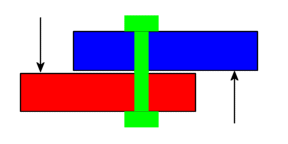 |
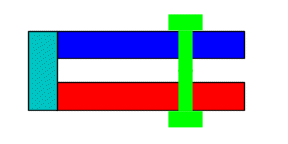 |
| Zdefiniować kontakt pomiędzy tymi dwiema ścianami. Można zdefiniować kontakt globalny, komponentu lub lokalny.
|
Nie ma potrzeby definiowania kontaktu, gdy ściany początkowo nie stykają się ze sobą i nie wchodzą w kontakt podczas obciążania.
|
- Istnieje opcja uwzględnienia grubości skorupy dla kontaktu bez penetracji pomiędzy dwiema powierzchniami skorupy dla badań statycznych.
- Seria otworów
- Podczas dodawania śruby do jednego otworu w serii otworów, oprogramowanie pozwala na rozejście się śrub do wszystkich innych otworów w serii otworów.
- Oprogramowanie grupuje złącza w oparciu o serię otworów w oddzielnym folderze.
- Edycja dowolnej śruby w grupie stosuje się do wszystkich złącz w serii.
- Można rozłożyć serię śrub i przerwać połączenie, aby umożliwić edytowanie każdej operacji oddzielnie. Należy kliknąć prawym przyciskiem myszy folder zawierający serię i wybrać Rozłóż serię śrub.
- Można przywrócić serię złącz po jej rozłożeniu. Należy kliknąć prawym przyciskiem myszy folder zawierający serię i wybrać Utwórz ponownie serię śrub.